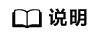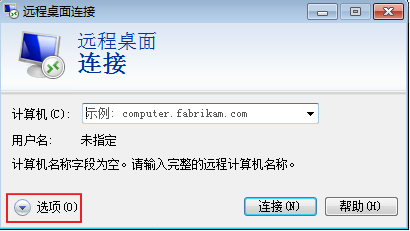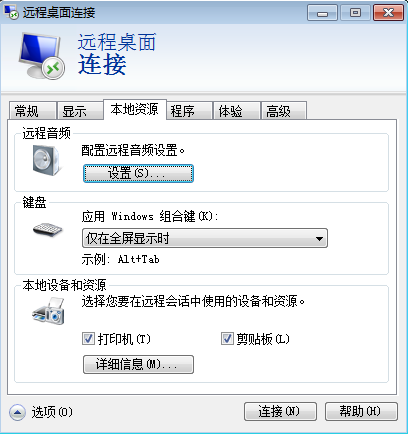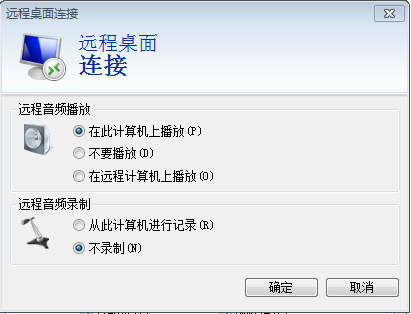更新时间:2025-11-12 GMT+08:00
VNC方式登录后,播放音频文件没有声音
问题描述
使用MSTSC方式登录Windows云服务器,可以正常播放音频文件。但是,使用VNC方式登录Windows云服务器时,播放音频文件没有声音。
可能原因
VNC方式不具备音频调用能力。
父主题: VNC登录类